Pixel 3で『開発者モード』『OEMロック解除』『USBデバッグ』を有効にする手順を案内します。OSはAndroid 9.0の場合です。
- Pixel 3 (Android 9)で開発者モードをONにする
- Pixel 3 (Android 9)でOEMロック解除をONにする
- Pixel 3 (Android 9)でUSBデバッグをONにする
- おわりに
Pixel 3 (Android 9)で開発者モードをONにする
『設定』画面を開き『システム』を選択します。

『端末情報』をタップ。

端末情報一番下の『ビルド番号』を7回タップします。

『PINコード入力画面』が開くのでPINコードを入力すると「開発者モード」となります。

開発者モードの開き方
『設定』画面を開き『システム』をタップ。

『詳細設定』をタップ。

デベロッパー(開発者モード)になると、ここに『開発者向けオプション』が表示されるようになります。

Pixel 3 (Android 9)でOEMロック解除をONにする
開発者向けオプションの上部に『OEMロック解除』はあります。

『有効にする』をタップし、『PINコード』を入力すればOEMロック解除を有効にできます。

Pixel 3 (Android 9)でUSBデバッグをONにする
USBデバッグは開発者オプションの画面を少し下にスクロールするとあります。

「USBデバッグを許可しますか?」と表示されるので『OK』を押し『PINコードを入力』すれば有効化できます。

OEMロック解除とUSBデバッグ両方をONにしてみた画像。
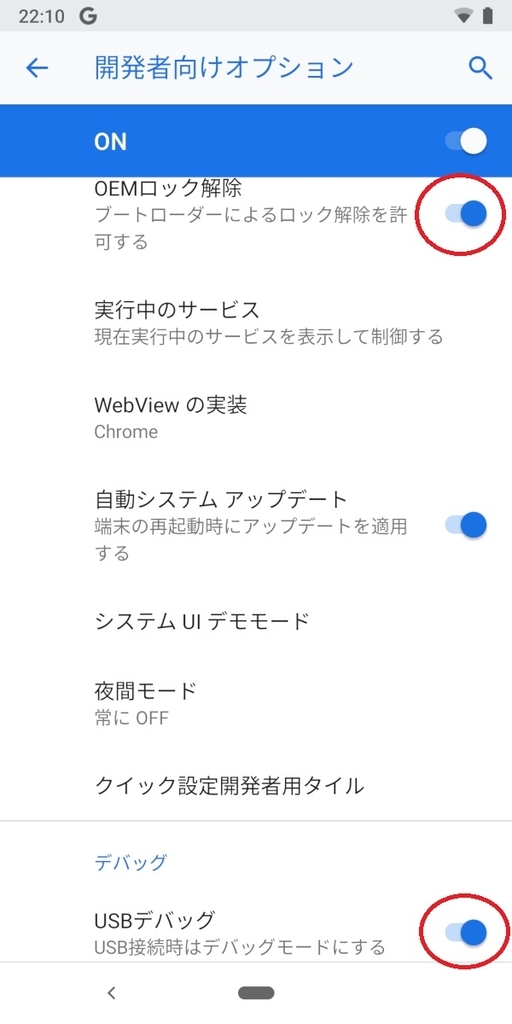
おわりに
以上、Pixel 3の開発者モードとOEMロック解除・USBデバッグを有効化する手順でした。adbコマンドを使いたいときやroot化の際などに必要となります。